Bir gruptaki Active Directory kullanıcılarının listesini dışa aktarmanın farklı yolları
- Yöneticilerin, denetim gibi çeşitli amaçlar için Active Directory'deki bir kullanıcı listesini dışa aktarması gerekir.
- Özel bir aracın Active Directory kullanıcılarının listesini dışa aktarmanıza nasıl yardımcı olabileceği konusunda size rehberlik edeceğiz.
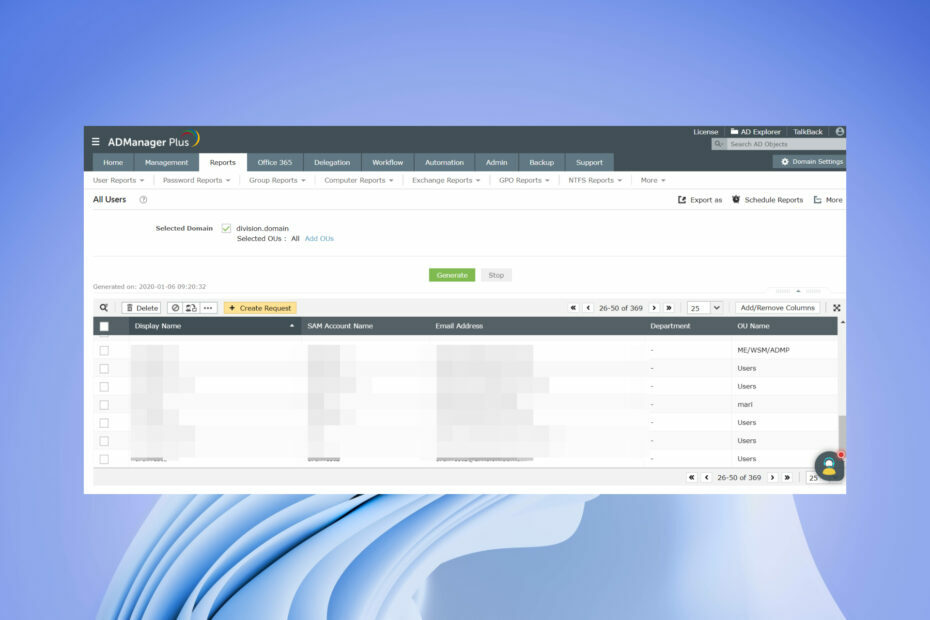
- Tek seferde birden çok kullanıcı hesabı oluşturun
- CSV dosyası içe aktarmayı kullanarak birden çok kullanıcının özniteliklerini aynı anda değiştirin
- Kullanıcıları etkinleştirin veya devre dışı bırakın ve kullanıcıların hesap sona erme tarihlerini toplu olarak ayarlayın
- Tek veya birden çok kullanıcının şifrelerini değiştirme
Tüm Active Directory (AD) süreçlerini ve iş akışlarını tek bir araçla yönetin!
Dışında ağı izleme, denetleme ve ağdaki tüm uygulamalara ve hizmetlere erişim sağlama, BT yöneticilerinin ayrıca genellikle bir gruptaki veya grup üyelerindeki kullanıcıların bir listesini alması gerekir. Active Directory'den. Bu veriler denetim sırasında yardımcı olur, izin incelemesi veya tahsisiveya başka sistemlere geçmek.
Bu kılavuzda, bir gruptaki kullanıcıların aktif dizin listesini nasıl dışa aktarabileceğinizi öğreneceksiniz. Size, biri PowerShell aracılığıyla ve ayrıca özel bir araç kullanan birkaç yöntem göstereceğiz. Hemen konuya girelim.
Yöneticilerin neden bir gruptaki Active Directory kullanıcılarının bir listesini vermesi gerekiyor?
Ağın engellenmediğinden ve ağdaki her üyenin gerekli uygulamalara ve hizmetlere erişebildiğinden emin olmak için yöneticilerin birçok şeyi izlemesi gerekir.
Aynı şekilde, yöneticilerin, tüm üyelerin erişim yetkisine sahip oldukları kaynaklara gerekli erişim ve izinlere sahip olduğunu bilmek için Active Directory grup üyelerini izlemesi gerekir.
Bazen gözden kaçırma olabilir ve bu, grup üyelerinin yetkisiz uygulamalara ve hizmetlere gereksiz erişimine neden olabilir.
Bir gruptaki Active Directory kullanıcılarının listesini nasıl dışa aktarabilirim?
- Yöneticilerin neden bir gruptaki Active Directory kullanıcılarının bir listesini vermesi gerekiyor?
- Bir gruptaki Active Directory kullanıcılarının listesini nasıl dışa aktarabilirim?
- 1. Windows PowerShell'i kullanın
- 2. Özel bir araç kullanın
1. Windows PowerShell'i kullanın
- basın Kazanç açmak için anahtar Başlangıç Menü.
- Tip güç kalkanı ve Windows PowerShell'i açın yönetici olarak.
- Aşağıdaki komutu yazın ve basın Girmek.
Get-Module -ListAvailable- Bilgisayarınızda RSAT araçları yüklü değilse, indirebilir ve RSAT araçlarını kurun.
- RSAT araçlarını PC'nize kurduktan sonra, 3. adımda belirtilen komutu çalıştırın, modülün kurulu olduğunu gösterecektir.
- Aşağıdaki komutu yazın ve basın Girmek.
Get-ADGroup -filter * | sıralama adı | isim seç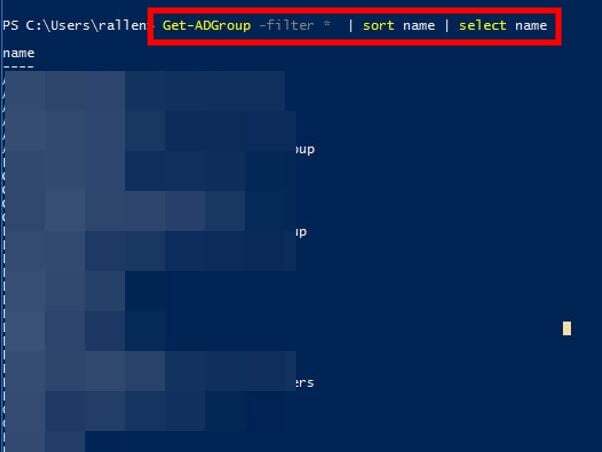
- Yukarıdaki komut, grubun adını bilen yöneticiler için değildir.
- Grubun adını bilmiyorsanız, yukarıdaki komut tüm Active Directory gruplarını listeleyecektir.
- Belirli bir grubun tüm üyelerini yüklemek için aşağıdaki komutu yürütün.
Get-ADGroupMember -kimlik "Grup adı"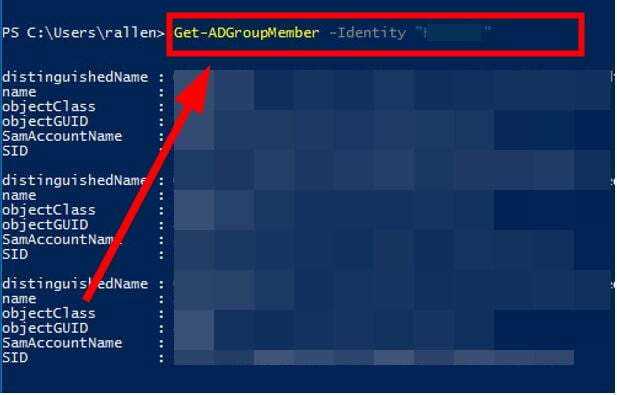
- yerine Grup ismi yukarıdaki komutta, tüm üyelerini listelemek istediğiniz grubun adını girin.
- Filtrelenmiş sonucu ve yalnızca üye adını almak için aşağıdaki komutu yazın ve tuşuna basın. Girmek.
Get-ADGroupMember -identity "Grup adı" | isim seç
- Grup üyelerinin sonuçlarını bir CSV dosyasına aktarmak için aşağıdaki komutu çalıştırın.
Get-ADGroupMember -identity "Grup adı" | isim seçin | Export-csv -path c:\it\filename.csv -Typeinformation
Uzman ipucu:
SPONSORLU
Özellikle bozuk depolar veya eksik Windows dosyaları söz konusu olduğunda, bazı bilgisayar sorunlarının üstesinden gelmek zordur. Bir hatayı düzeltmekte sorun yaşıyorsanız, sisteminiz kısmen bozuk olabilir.
Makinenizi tarayacak ve hatanın ne olduğunu belirleyecek bir araç olan Restoro'yu kurmanızı öneririz.
buraya tıklayın indirmek ve onarmaya başlamak için.
Bu, yöneticilerin bir gruptaki kullanıcıların dışa aktarma listesini Active Directory'den alabildiği olağan yollardan biridir. Ancak, özel bir araç kullanarak bir gruptaki tüm kullanıcıların listesini Active Directory'den almanın daha etkili bir yolu daha vardır.
- Office Update Hatası 30015-26'yı Düzeltmenin 6 Yolu
- PowerPoint'te Görüntü Arka Planını Şeffaf Hale Getirin [2 Yol]
- ManageEngine ADManager Plus'ı İndirin.
- Düzenlemek program.
- Öğle yemeği program.
- Tıkla Raporlar sekme.

- Seçme Kullanıcı Raporları.
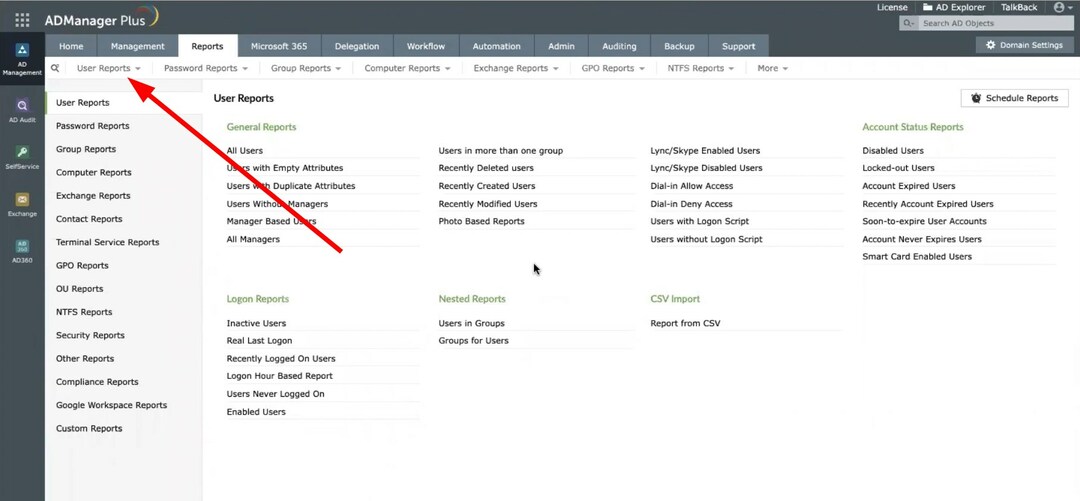
- Altında Genel Raporlar bölümünde, tıklayın Tüm kullanıcılar rapor.
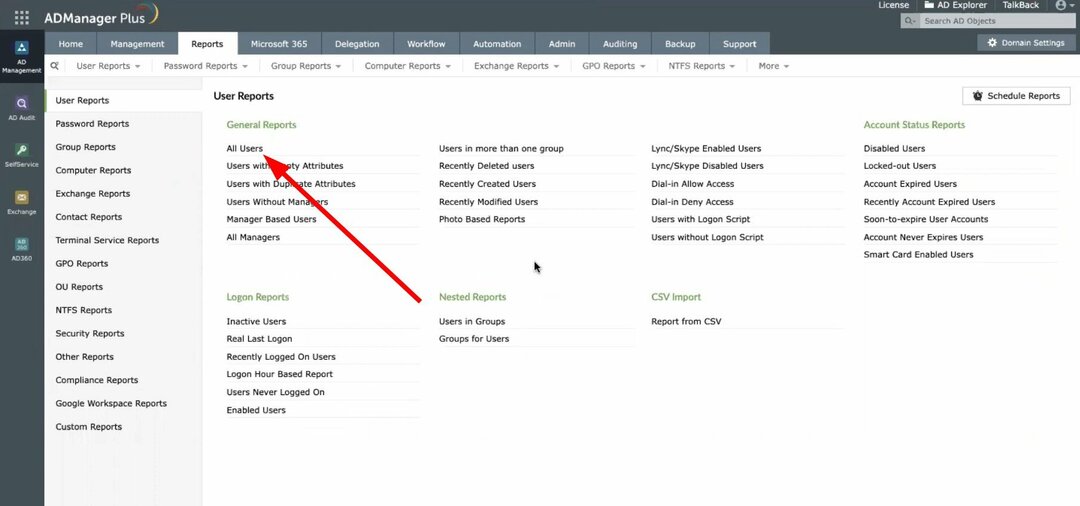
- seçin ihtisas altında Seçili Etki Alanı Aşağıya doğru açılan menü.
- Seç kuruluş birimi.
- I vur oluştur düğme.

- I vur Farklı dışa aktar üstten düğme ve biçimi seçin CSV, PDF, HTML, CSVDE ve XLSX arasından seçim yapın ve dosyayı dışa aktarın.
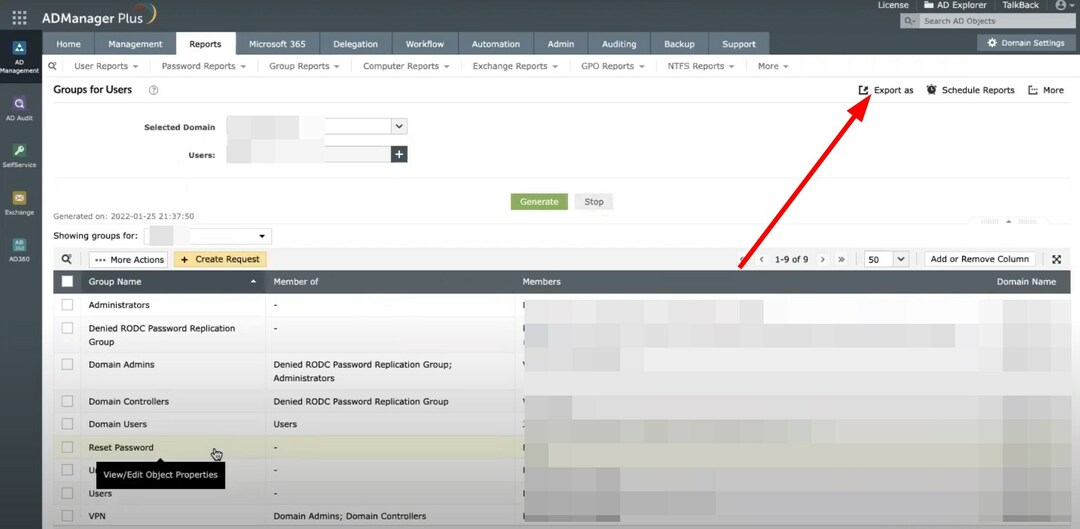
Bir gruptaki kullanıcıların listesini bir Active Directory'den dışa aktarmanın en iyi yollarından biri, ManageEngine ADManager Plus aracı.
Bu özel aracı kullanarak, bir Active Directory'nin gruplarını ve üyelerini anında dışa aktarabilirsiniz. Hatta raporları planlamanıza, raporları birden çok biçimde dışa aktarmanıza, sonuçları aramanıza ve sıralamanıza ve çok daha fazlasına olanak tanır.

ManageEngine ADManager Plus
Eksiksiz bir Active Directory yönetimi, denetimi ve raporlama çözümü.
Active Directory'yi kurmanın yollarını arayan kullanıcılar için, size yardımcı olacak adım adım açıklamalı bir kılavuzumuz var. Active Directory'yi bir Windows sunucusuna kurun.
Ayrıca şu adresteki rehberimize de göz atabilirsiniz: Active Directory grupları nasıl görüntülenir? Windows 10 ve Windows 11'de.
Aşağıdaki yorumlarda, Active Directory'deki grup üyelerinin listesini dışa aktarmak için yukarıdaki yöntemlerden hangisini kullandığınızı bize bildirin.
Hâlâ sorun mu yaşıyorsunuz? Bunları bu araçla düzeltin:
SPONSORLU
Yukarıdaki öneriler sorununuzu çözmediyse, bilgisayarınızda daha derin Windows sorunları olabilir. Öneririz bu PC Onarım aracını indirme (TrustPilot.com'da Harika olarak derecelendirildi) bunları kolayca ele almak için. Kurulumdan sonra, sadece tıklayın Taramayı Başlat düğmesine ve ardından düğmesine basın Hepsini tamir et.
![Olay Kimliği 4660: Bir Nesne Silindi [Düzeltme]](/f/2d08fe581c948b3716f1f24642958925.png?width=300&height=460)
